範例:調節合規性自訂儀表板
此範例會建立一個包含四個檢視的調節合規性儀表板。
這些檢視說明如下:
此儀表板的螢幕擷取畫面如下所示。
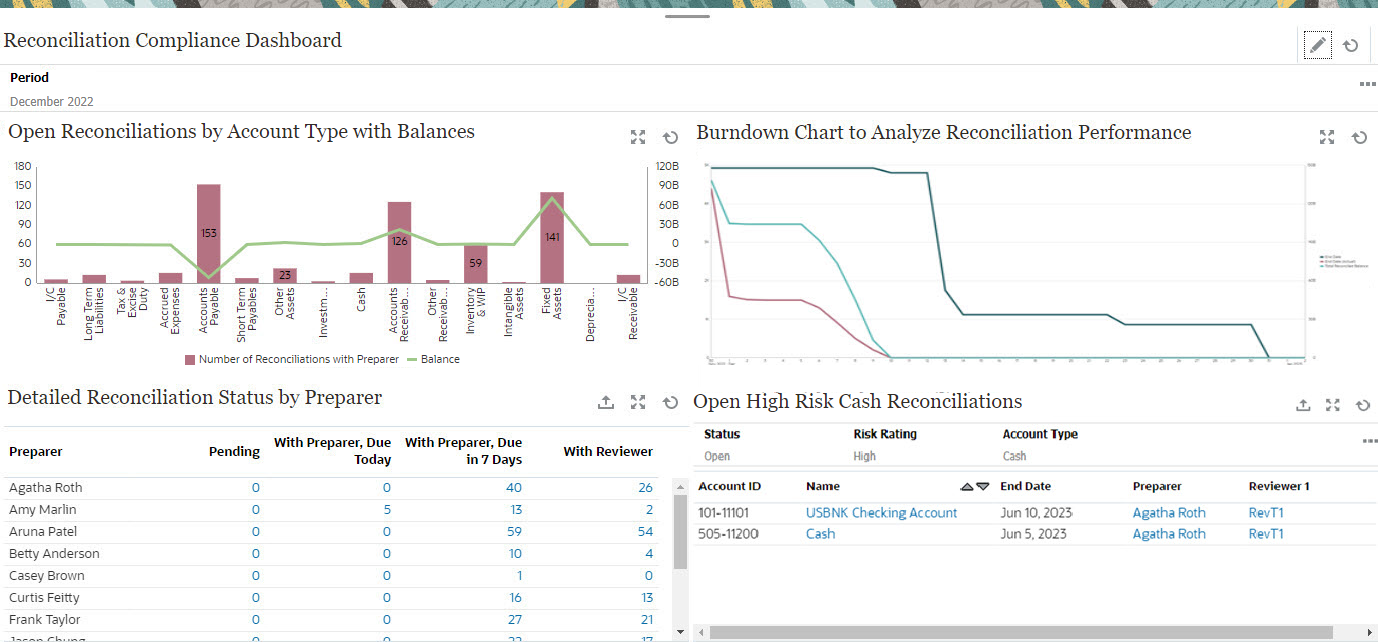
若要建立調節合規性儀表板,請執行下列動作:
- 從首頁中,選取儀表板,然後選取自訂。
-
按一下新增圖示以建立儀表板。
隨即建立含有預設名稱的新儀表板,並會在新頁籤中開啟。
- 按一下儀表板的設定值以更新儀表板特性。
- 將名稱設定為「調節合規性儀表板」。
- 選取全域篩選列。
- 選取顯示篩選列。
- 將版面配置設定為「方格」。
儀表板區域分為四個相等的象限,每個檢視一個象限。預設會為每個檢視新增期間篩選條件。每個檢視都有設定值、物件類型、檢視、展開和重新整理圖示。
下一個步驟是編輯其設定值來建立所需檢視。
- 在左上方象限中,按一下設定值並建立第一個圖表檢視。請參閱圖表檢視:依科目類型和餘額區分的開啟調節。
- 在右上方象限中,按一下設定值並建立第二個圖表檢視。請參閱圖表檢視:用於分析調節績效的燃盡圖。
- 在右下方象限中,按一下設定值並建立清單檢視。請參閱清單檢視:開啟高風險現金調節。
- 在左下方象限中,按一下設定值並建立樞紐分析表檢視。請參閱樞紐分析表檢視:依準備者區分的詳細調節狀態。
- 按一下儲存以儲存儀表板。
所有的四個檢視都會顯示於儀表板中。
您可以進行下列操作:
- 按一下圖表檢視中的任一區域,或是清單檢視或樞紐分析表檢視中的任一總計,以向下鑽研並檢視組成所選區域或總計的個別記錄。
- 透過使用儀表板左上方的「期間」全域篩選,對儀表板中的所有檢視套用相同條件。
- 按一下執行以在執行模式中檢視儀表板和其資料。
- 對任一檢視按一下展開以在整個儀表板中顯示該檢視。